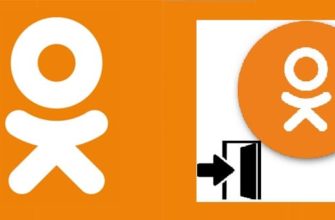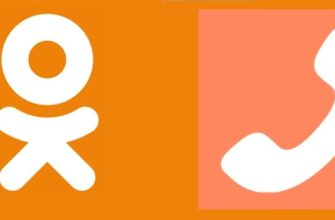Пользователю, желающему развивать свой бизнес или публиковать полезную информацию, нужно знать, как создать группу в «Одноклассниках». Сделать это несложно, если обладать минимальными навыками работы с соцсетями. После выполнения ряда простых действий можно стать владельцем собственного паблика.
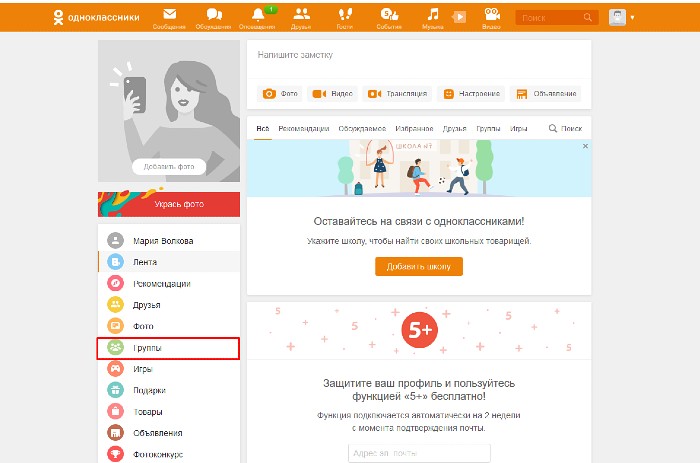
Типы сообществ в «ОК»
При создании группы пользователь видит несколько категорий, часть которых похожи. Кардинальные различия имеют только сообщество и публичная страница. Первое предназначено для общения участников. Размещать контент здесь может любой посетитель. Публичную же страницу ведет администратор.
Она помогает доносить информацию до целевой аудитории. Тип группы можно менять после создания.
Пабликами считаются:
- личные блоги;
- корпоративные страницы;
- магазины.
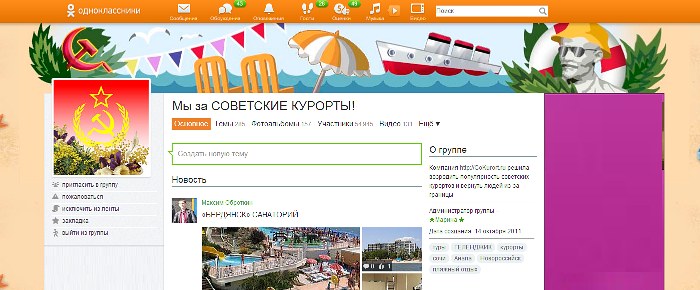
К категории групп относятся:
- мероприятия;
- доски объявлений;
- клубы по интересам.
Группы различаются и уровнями приватности:
- Открытая. Каждый пользователь может найти сообщество в соответствующем разделе соцсети или через поисковые сайты.
- Закрытая. Страница попадает в список выдачи. Однако контент и обсуждения видят только участники. Вступают в нее они путем подачи заявки, которую рассматривает администратор.
- Приватная. Найти объект стандартными способами невозможно. Вступить в группу могут только лица, которым было отправлено приглашение.
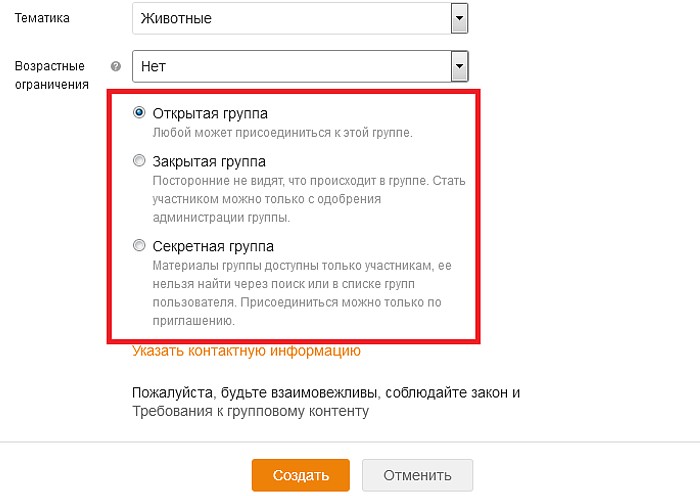
Для публичных страниц настройки приватности не предусмотрены.
Контент здесь виден каждому посетителю.
Создание группы в «Одноклассниках» с нуля
Работать с сообществами можно как на ПК, так и на смартфоне.
С компьютера
Руководство, как создать группу в «Одноклассниках»:
- Авторизоваться на сайте ok.ru. Под фото профиля найти пункт «Группы». Откроется страница с имеющимися пабликами. Для работы с новой страницей нажать кнопку «Создать».
- Выбрать категорию, кликнув мышью по нужному варианту. В новом окне откроются строки для ввода заголовка, описания, категории и ограничений. Также имеется блок для загрузки фото.
- Заполнить все пункты. Придумать название, способное привлечь людей. Если это страница для бизнеса, желательно использовать элементы бренда. В описании указать назначение группы, идеи компании.
- Выбрать тематику. Указать ограничения (например, по возрасту посетителей).
- При необходимости ввести контактные данные: адрес и телефон компании, сайт, даты и места проведения мероприятий.
- Прикрепить подходящую аватарку. Нажать клавишу «Сохранить».
С телефона
Для создания сообщества с нуля нужно установить бесплатное приложение.
После этого выполняют следующие действия:
- Запускают программу, авторизуются в профиле. В верхней части экрана находят значок 3 полос.
- В новом окне выбирают пункт «Группы». Нажимают клавишу, отмеченную крестиком. Она находится в правой части экрана.
- Вводят наименование паблика, описывают его. Завершают работу нажатием кнопки «Сохранить».
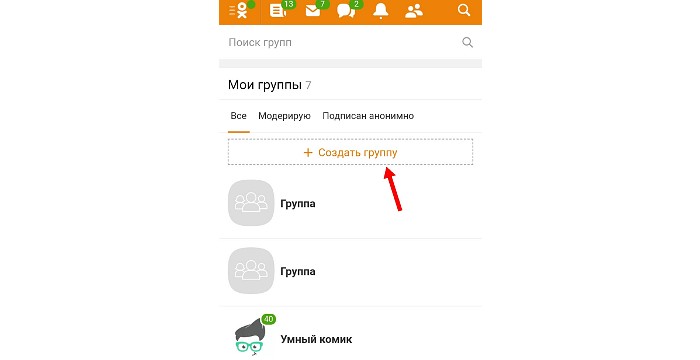
Настройки сообщества в «ОК»
После создания страницы ее нужно правильно оформить.
Выбор названия группы
На этом этапе придумывают наименование, которое поможет потенциальным подписчикам быстрее находить паблик.
В название можно включать:
- собственные данные, если создатель сообщества – исполнитель или владелец бренда;
- наименование компании;
- ключевые запросы (например, виды предлагаемых услуг);
- тематику страницы.
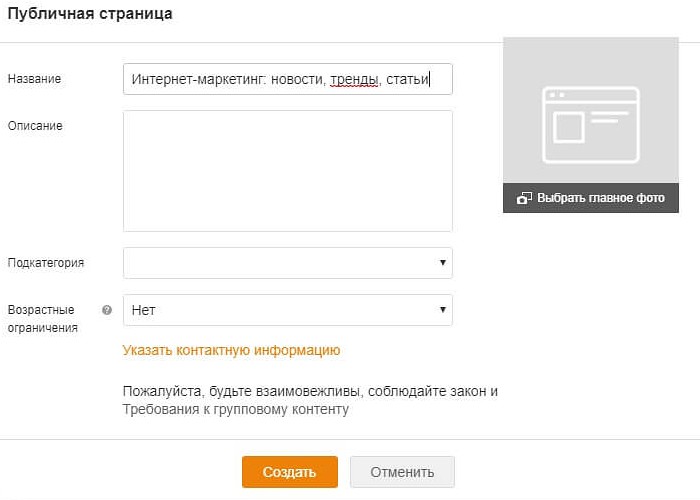
Описание сообщества
Нужно кратко рассказать, чем полезна страница для посетителей, какой контент в ней будет публиковаться. Если создается бизнес-сообщество, описывают предлагаемые товары и услуги.
Контактные данные и ограничения
Этот пункт редактируют, если будет публиковаться контент, запрещенный к показу детям.
Оформление группы
Сейчас администратор может:
- Установить аватарку. Для этого наводят курсор на место для фото. Выбирают файл с помощью проводника. Указывают миниатюру, сохраняют изменения.
- Редактировать обложку. Для этого загружают новое изображение или выбирают одну из уже имеющихся картинок. Обложку для мобильной версии устанавливают отдельно.
- Загрузить слайдшоу, включающее до 10 изображений, которые будут постоянно меняться. Можно активировать функцию приближения фотографии при просмотре.
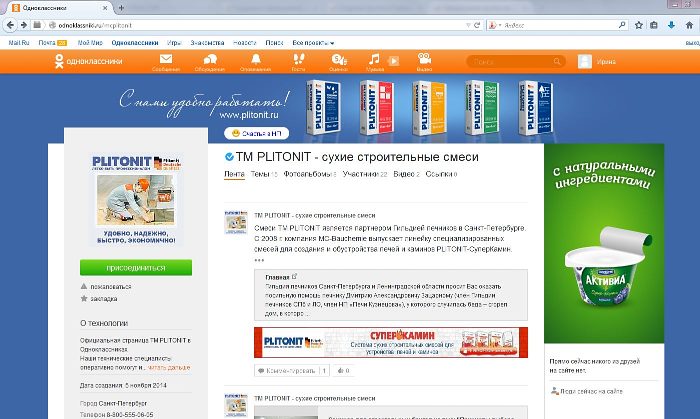
Как переделать группу в магазин
Сначала активируют функцию отображения товаров:
- В настройках группы ищут раздел «Управление». Разрешают показ товаров.
- Сохраняют внесенные изменения. Переходят на главную страницу сообщества. На ней должен появиться новый раздел.
- Нажимают кнопку «Разместить».
- Заполняют карточку товара: вводят название, цену, описание.
- Добавляют фото и указывают место получения покупки.
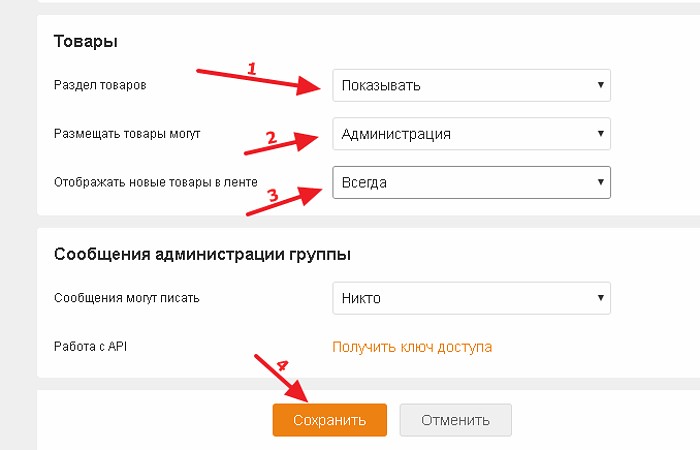
в “Настройках” паблика.
После нажатия клавиши «Поделиться» товар будет виден посетителям паблика. Карточку можно редактировать или удалять. Доступна сортировка позиций по каталогам (например, «Одежда», «Обувь»). Для этого выбирают пункт «Сделать каталог».